WordPressのアプリ(iOS)版がアップグレードされていました。割と頻繁にアップデートがされているんですが、今回はメジャーアップグレード?で12.0になっていました。そこで今回はアプリ版WordPressでのみで記事を書いてみたいと思います。スマホだけで完成した記事なので見にくいと思いますがごめんなさい。
追記:投稿した時、間違えてバージョン5.0ってしてしまいました。Gutenberg(グーテンベルク)と混同していました。また、すでにアプリ版は12.1がリリースされています。

時間がないときにとっても便利なアプリ版WordPress
通勤時間や人との待ち合わせなどの時に記事を書くのに重宝しています。
今回のアップデートでは下のような説明がありました。
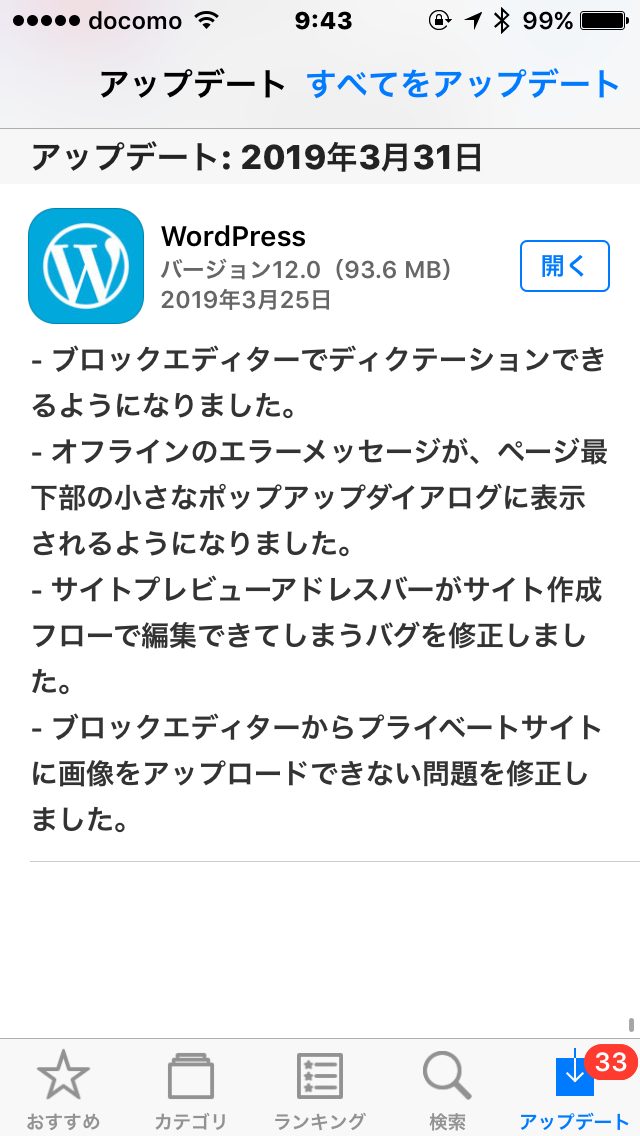
ブロックエディターでディクテーションできるということですが、ググって調べてみてもわかりませんでした。で、実際に試してみました。ブロックエディター(ブロックエディターにするのは後述します)の執筆画面で、iPhoneのマイクボタン(音声入力)をタップして、iPhoneに話しかけます。
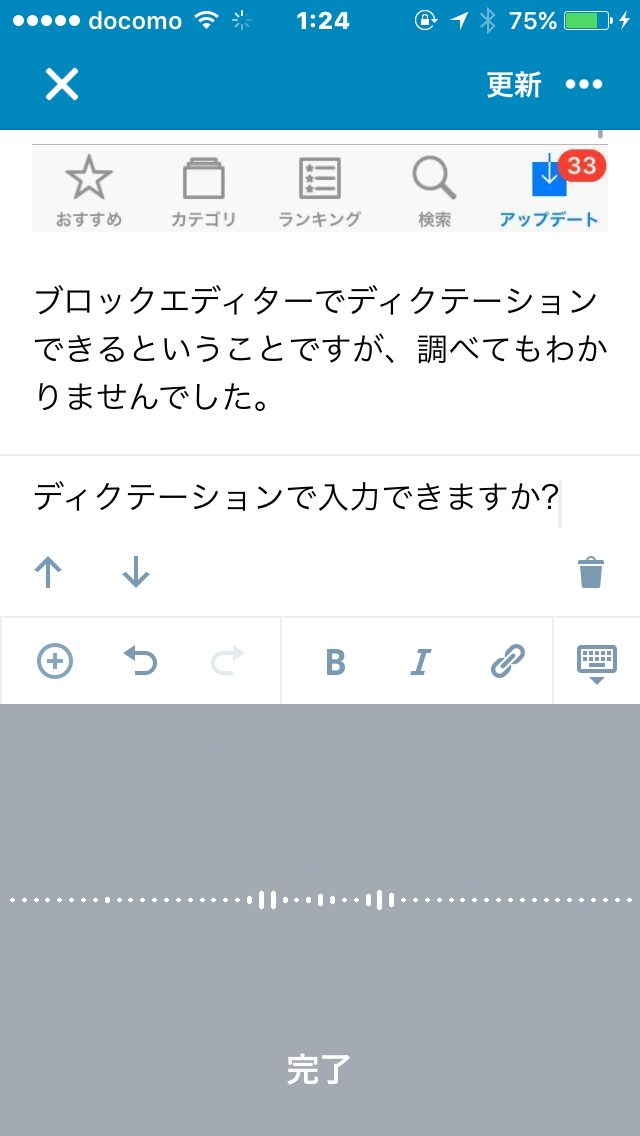
ディクテーションで入力できますか?
できました!ただ通勤途中は無理ですけど(笑)。まあ、変な目で見られるのを覚悟すれば何とかなりますかね。。。
その他の新機能はすみません、分かりませんでした。
ブロックエディターにするにはアプリ版だけでは無理だった
WordPressの新エディター、グーテンベルク(Gutenberg)の特徴であるブロックエディターにするには、一度アプリ版ではないWordPressから、クラッシックモードをブロックに変換する必要がありました。
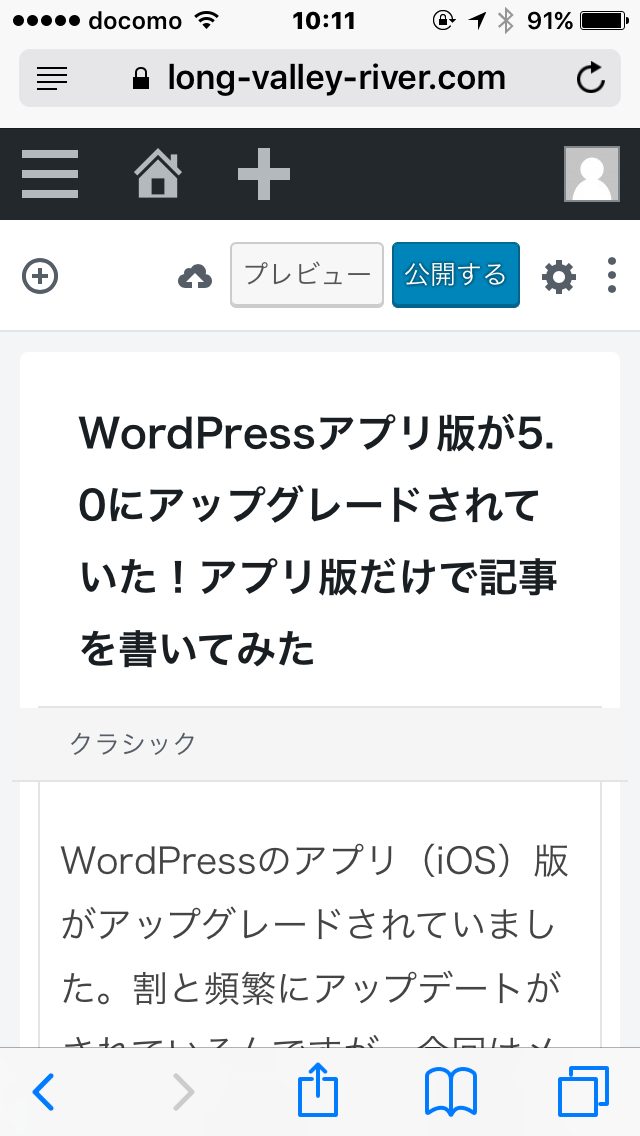
一旦、アプリ版WordPressで保存した下書きを、スマホのサファリで記事を開いてブロックに変換しました。
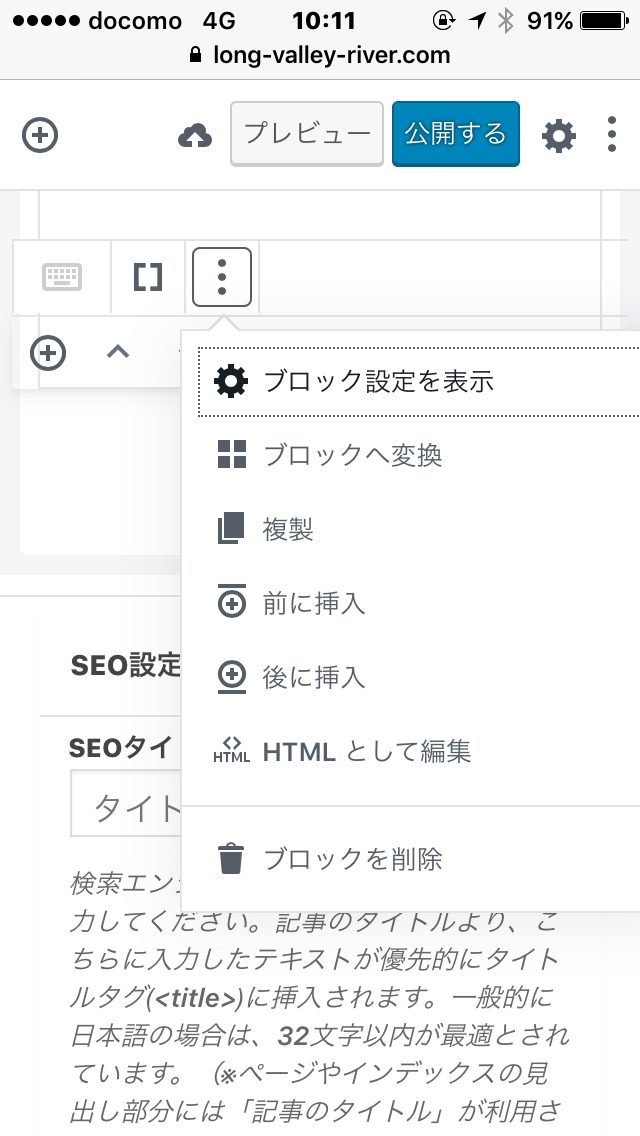

すると、WordPressアプリ版で再び下書きの記事を編集すると、このようにブロックエディターへと変換されています。
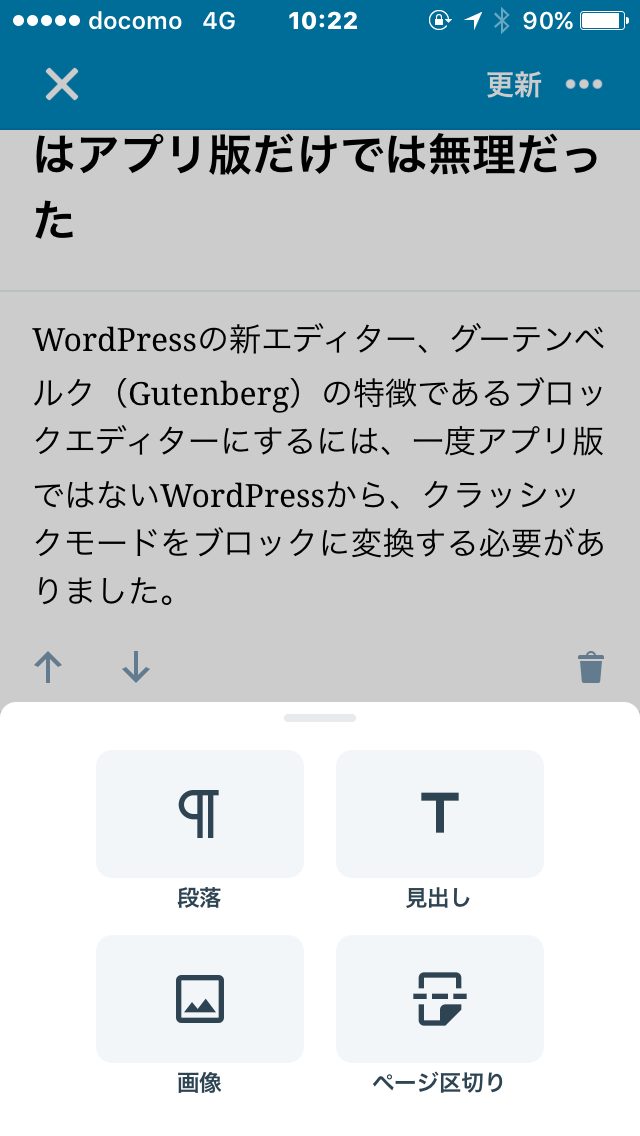
その後は、ブロック単位で編集することが可能になります。
ブロックの移動も簡単に
ブロック単位での編集ができるようになると、グーテンベルグ(Gutenberg )の特徴でもある、ブロックの移動も容易になりました。

編集中にスクショしていますが、誤字脱字多いですね(笑)。
ブロック編集にするまでは、画像にキャプションを入力することは出来ませんでした。しかしブロックに変換すると、上図のように画像にキャプションの入力も可能となります。また、上記の「↑」「↓」で、ブロックの移動も簡単にできます。
カテゴリの変更やアイキャッチ画像の設定も可能に
アプリ版WordPressの右上、「・・・」をクリックすると各種設定が可能です。
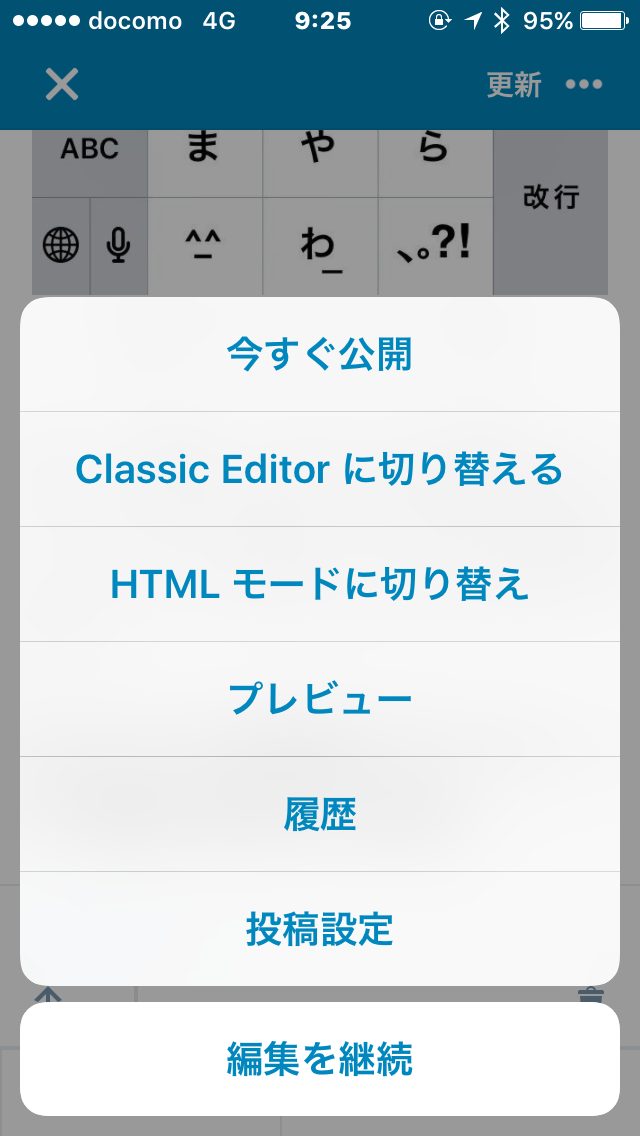
上図から、「投稿設定」をタップすると、カテゴリやアイキャッチ画像の設定も可能になります。
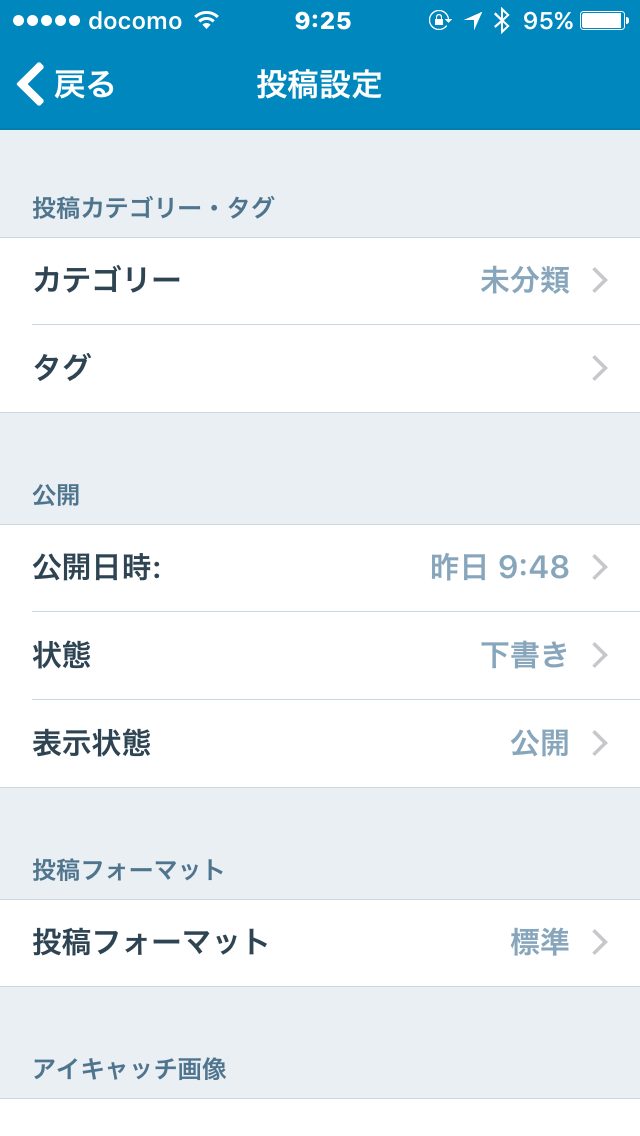
もちろん画像も簡単に挿入できます。パソコンのエディターで見慣れた画面とほぼ同じですね。
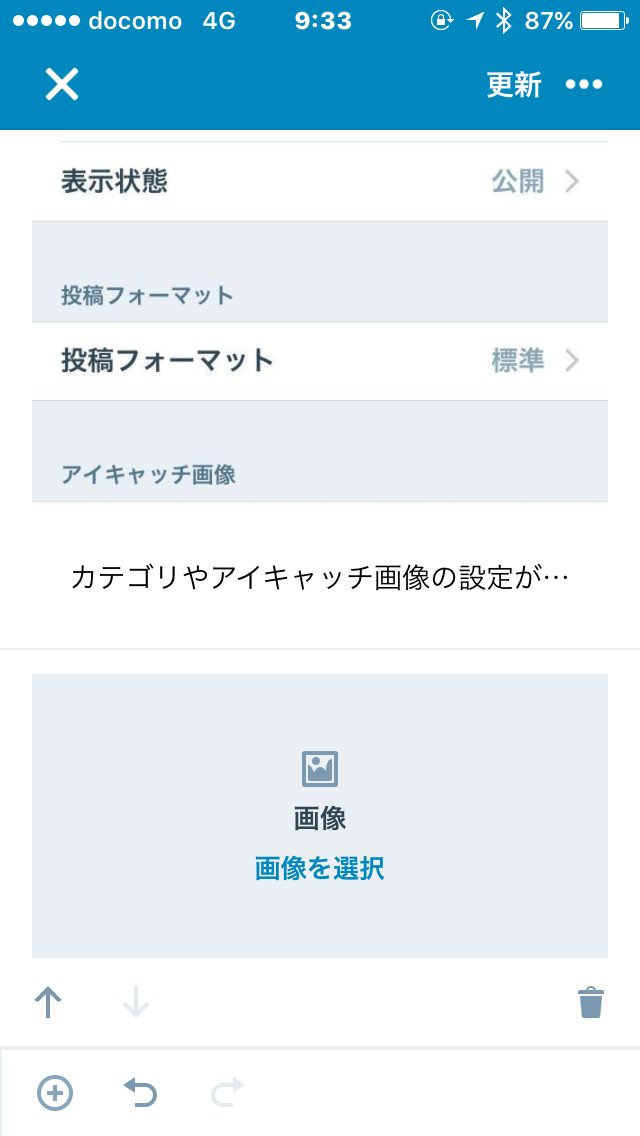
何とか記事を完成させることができた!
最初から最後までスマホだけで記事を完成させたのは初めてです。 ですから、読みにくい記事になっているかもしれません。 画像も全くトリミングできていません。しかしディクテーション入力が使えるのは非常に便利だと新発見です。この文章は(自宅で)ディクテーションで入力しています。精度もかなり高くてここまで完璧に入力できています!


ディクテーション入力(音声入力)はキーボードよりも早くて正確で便利かも?
WordPressアプリ版の新機能のディクテーション入力は非常に便利ですね。思わぬところで便利な新機能の発見です。ほぼ話した事が、非常に高い精度ですべて入力されていきます。途中、噛んだ時はみすりましたが(笑)。記事の下書きだけでも、ディクテーション入力はキーボード入力の手間を省き、時間の節約になるかもです。皆さんもぜひこのディクテーション入力を試してみてください。文章だけはディクテーション(音声入力)で入力して、その後PCで編集すると、とっても便利ですよ。ブログ執筆が今よりかなりはかどるかもしれません。キーボード入力が苦手な方には超おすすめです。









コメント